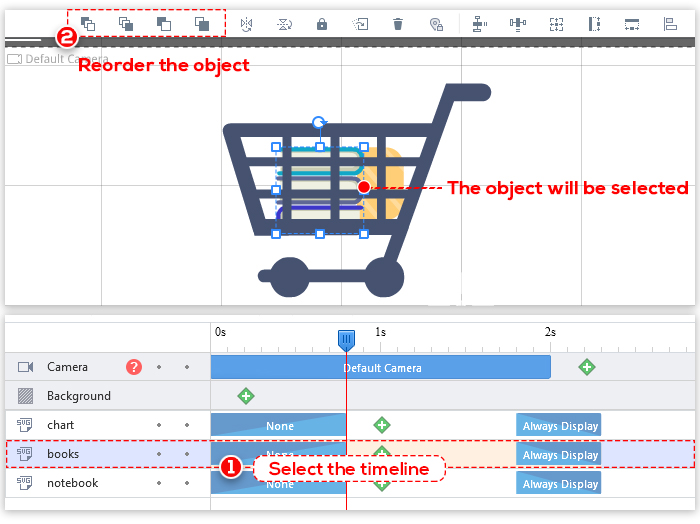Mango AM memberi Anda kemampuan untuk mengatur objek dalam urutan tertentu. Jika objek tumpang tindih, layering akan menentukan objek mana yang berada di depan dan objek mana yang berada di belakang.

1. Kirim ke bawah: kirim objek yang dipilih ke lapisan bawah
2. Bawa ke atas: bawa objek yang dipilih ke lapisan atas
3. Kirim ke belakang: kirim objek yang dipilih satu lapis lebih dekat ke atas
4. Bring to front: mendekatkan objek terpilih satu layer ke bawah
Untuk mengatur objek dengan lapisan
1. Pilih objek. Alat layering di bilah alat atas akan diaktifkan. Anda juga dapat mengklik kanan objek yang dipilih untuk memilih opsi pelapisan.
2. Klik "Kirim ke belakang" atau "Bawa ke depan" untuk mengubah urutan objek per satu lapisan.
Pada contoh di bawah ini, selada dipindahkan dari tempatnya sekarang ke belakang dua lapis.
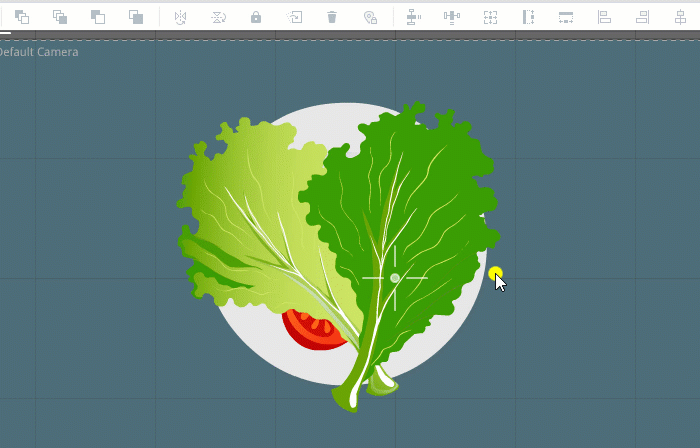
Objek akan diatur.
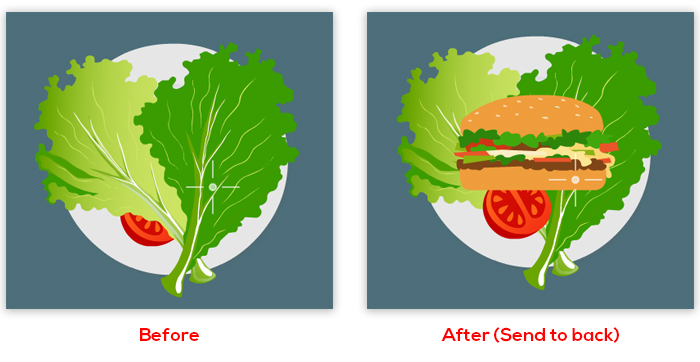
Untuk membawa objek langsung ke atas atau bawah
jika ingin menempatkan objek di depan atau di belakang semua objek, klik “Bring to top atau “Send to bottom”.
1. Pilih objek. Alat layering di bilah alat atas akan diaktifkan. Anda juga dapat mengklik kanan objek yang dipilih untuk memilih opsi pelapisan.
2. Klik “Bawa ke atas” atau “Kirim ke bawah” untuk mengubah lapisan.
Pada contoh di bawah ini, gadis tersebut dibawa ke depan.
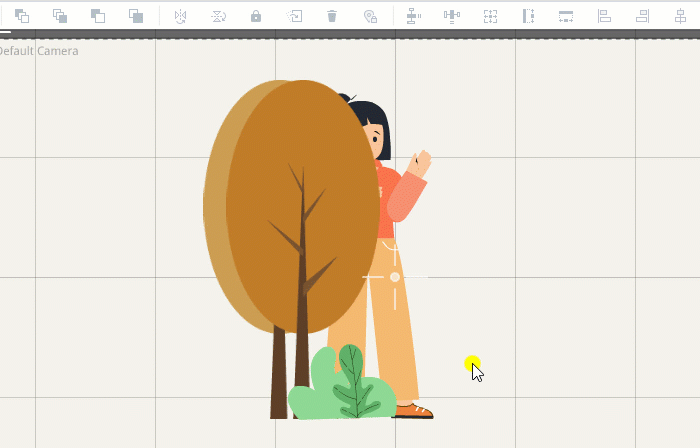
Objek akan diatur.
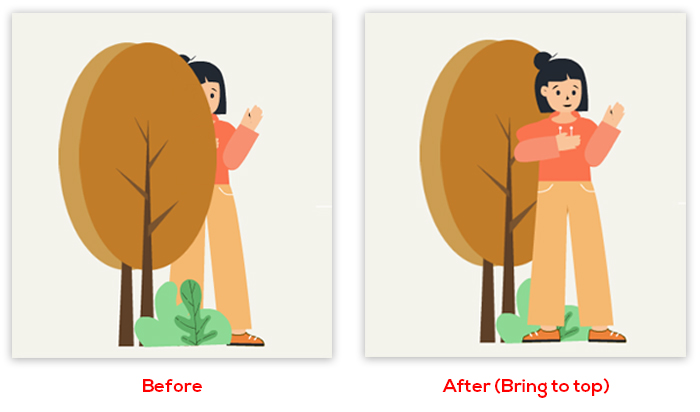
Tip: mungkin sulit untuk memilih objek ketika ada beberapa objek di kanvas. Dalam hal ini, Anda dapat memilih garis waktu objek yang diinginkan,
lalu pilih opsi pelapisan untuk mengubah urutan.